win7放大镜功能怎么打开 win7放大镜打开方法
更新日期:2023-10-09 08:13:49
来源:网友投稿
手机扫码继续观看

现在很多的朋友在实用win7系统,win7系统有很多非常实用的操作技巧,为了让大家更好的使用win7系统,今天小编就来分享一个win7技巧-win7放大镜打开的方法。
win7系统是目前使用用户数量最多的windows操作系统,很多朋友不知道win7有放大镜功能,更不知道win7放大镜怎么打开,下面小编就来告诉大家win7win7放大镜功能怎么打开。
win7放大镜功能怎么打开
1.进入win7系统桌面,鼠标点击开始按钮,在开始菜单中选择选择“控制面板”打开。
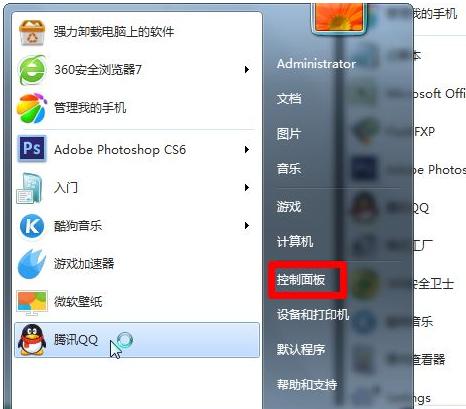
win7技巧图-1
2.在控制面板中将“查看方式”修改为大图标,然后找到“轻松访问中心”打开。
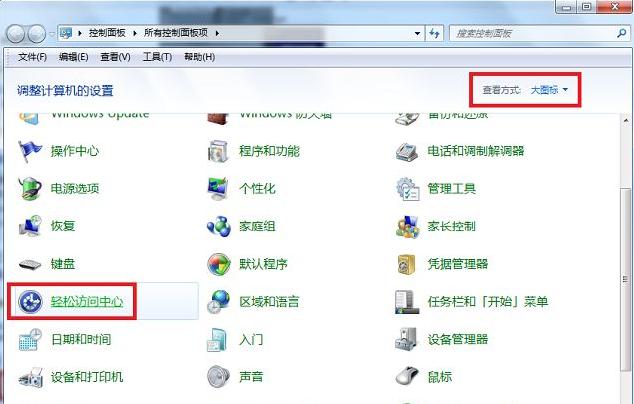
win7放大镜图-2
3.在轻松访问中心界面下方点击“使计算机更易于查看”选项打开。
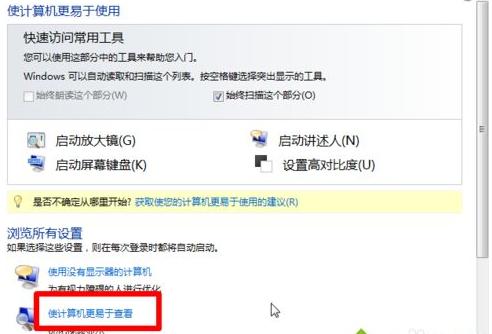
win7技巧图-3
4.勾选“启用放大镜”就可以打开win7放大镜了。
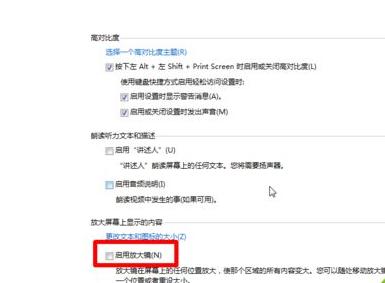
win7技巧图-4
5.设置完毕后点击“确定”按钮即可。
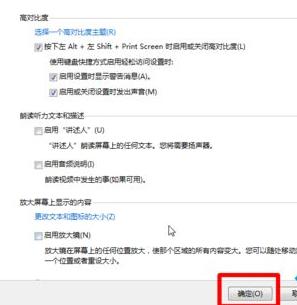
win7图-5
现在知道win7放大镜功能怎么打开了吧,希望对您有帮助。
该文章是否有帮助到您?
常见问题
- monterey12.1正式版无法检测更新详情0次
- zui13更新计划详细介绍0次
- 优麒麟u盘安装详细教程0次
- 优麒麟和银河麒麟区别详细介绍0次
- monterey屏幕镜像使用教程0次
- monterey关闭sip教程0次
- 优麒麟操作系统详细评测0次
- monterey支持多设备互动吗详情0次
- 优麒麟中文设置教程0次
- monterey和bigsur区别详细介绍0次
系统下载排行
周
月
其他人正在下载
更多
安卓下载
更多
手机上观看
![]() 扫码手机上观看
扫码手机上观看
下一个:
U盘重装视频












